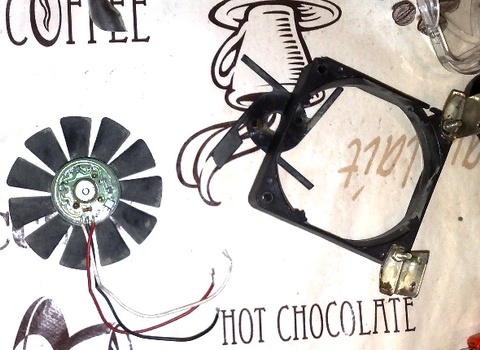- РЕМОНТ КУЛЕРА СВОИМИ РУКАМИ
- Сам себе мастер: чиним вентилятор блока питания компьютера в закладки 25
- Не крутится кулер компьютера. Что делать?
- Почему перестает крутиться вентилятор?
- Способ первый — смазать
- Способ второй — подтолкнуть
- Способ третий — купить новый кулер
- Ремонт вентилятора для компьютера своими руками
РЕМОНТ КУЛЕРА СВОИМИ РУКАМИ
После сборки автомобильного усилителя, решил для охлаждения некоторых деталей использовать высокоскоростной кулер от ноутбука. В магазине аксессуаров компьютера был куплен данный вентилятор, стоил он 8$. Кулер служил верой и правдой более месяца и сломался из-за моей ошибки. Дело в том, что такой кулер может работать в двух режимах, я же подключил скоростной. Видимо они не приспособлены работать часами в этом режиме, скорее всего именно по этой причине кулер откинул копыта.
Ну раз уж случилось, нужно его оперировать! Сначала снимается сам винт, в этом кулере он больше похож на турбину, лопастей как минимум в 2-2,5 раза больше, чем в обычных компьютерных кулерах.
Затем аккуратно нужно отделить статор от пластмассового основания. На самом деле это очень трудно и очень часто основание ломается.
Далее мы можем увидеть сам таходатчик мотора, который собственно и заводит движок. С обратной стороны платы на SMD компонентах собран датчик, который является генератором прямоугольных импульсов, они и питают обмотки статора двигателя.
Сначала внимательно смотрим на плату, если есть обрывы, то припаиваем перемычку и пробуем завести двигатель.
В моем случае ничего не получилось и было решено модернизировать мотор. Заранее с платы выпаиваются все SMD компоненты и перемычки.
Для мода был взят рабочий кулер от компьютерного БП ATX. Он был не совсем рабочий (были сломаны лопасти), но основная плата с драйвером работала. Снимаем винт, затем вынимаем плату.
На плате можно увидеть драйвер — который питает весь двигатель. Выпаиваем из платы статор. Смотрим на подключение обмоток статора — обычно 3 вывода, на один из выводов идут два конца обмоток, на остальные два вывода по одному проводу.
Вывод с двумя концами — подключается к плюсу питания, плюс подают также на первую ногу драйвера. Второй и третий вывод драйвера идут к свободным контактам (тут нет фазировки и полярности).
Наконец, последняя нога драйвера — минус питания.
Далее берем крону и пробуем наш модернизированный двигатель. Ура — он работает! Таким образом мы хорошо отремонтировали электродвигатель своими руками. АКА КАСЬЯН
Originally posted 2019-02-04 10:15:45. Republished by Blog Post Promoter
Источник
Сам себе мастер: чиним вентилятор блока питания компьютера в закладки 25
Вентиляторы блока питания периодически выходят из строя или начинают работать медленнее, чем раньше, что влияет на общую производительность ПК. Ремонт вентилятора при этом стоит денег, да и поход к специалистам занимает время. Выход из этой ситуации есть. Вентилятор можно починить самостоятельно, не прибегая к использованию отвертки.
Для починки вентилятора ПК вам будут нужны:
- туба с маслом для швейных машин;
- канцелярский нож.
Шаг 1. Разобраться в сути поломки
На приведенном фото вентилятора вы можете увидеть стандартную втулку подшипника вентилятора. При вращении его вал скользит благодаря очень тонкому слою смазки. Она в свою очередь удерживается резиновой втулкой, которая находится под наклейкой. Ряд вентиляторов и вовсе не имеют подобной втулки, и наклейка клеится просто поверх слоя смазки. Проблемы в работе вентилятора начинаются тогда, когда слой смазки высыхает частично либо полностью.
Традиционный способ ремонта предполагает разбор блока питания и снятие самого вентилятора. После этого снимается наклейка, втулка, наносится новый слой смазки и после все ставится в обратной последовательности на место.
Сложность заключается в том, что все внутренности блока питания соединены между собой проводами и работа, не смотря на простоту описания, предстоит затратная по времени.
Шаг 2. Проверка, сработает ли лайфхак
Есть и более простой способ нанести смазку для вентилятора, но он подойдет не для всех блоков питания.
Загляните на заднюю панель своего и если у вас имеются четыре отверстия в самом центре области крепления вентилятора, как показано на фото, значит, у вас все получится. Если же нет, придется идти сложным путем.
Шаг 3. Нанесение смазки
Для нанесения смазки вам нужно будет взять тубу и масло для швейных машин. Моторное масло использовать не нужно. Его слой будет слишком толстым для вентилятора блока питания.
Чтобы нанести масло понадобится сама туба с иглой или тонкий кондитерский шприц. Наконечник тубы вам придется обрезать под большим углом так, чтобы он напоминал кончик обычной иглы.
Введите иглу в центральное отверстие области крепления вентилятора, проткнув наклейку и резиновую втулку. Если последней нет, тогда быстро вытащите иглу обратно, так как масло быстро растечется по поверхности. Если она есть, тогда выдавите немного масла и также достаньте иглу. Сразу после этого включите питание, чтобы вентилятор равномерно разнес смазку по поверхности и снова начал работать, как прежде.
Источник
Не крутится кулер компьютера. Что делать?
Иногда может случится так, что один из кулеров просто перестает крутиться. Хорошо, если это не кулер процессора. Тем не менее выход из строя даже рядового корпусного кулера может негативно сказаться на температуре прочих комплектующих, особенно летом. Из этой ситуации есть несколько выходов.
Почему перестает крутиться вентилятор?
На рынке комплектующих представлено множество различных вариантов охлаждения. В целом, они все похожи. Лопасти вращаются с разной скоростью, воздух поступает внутрь или выводиться наружу. Все просто. Но, большое значение играет то, какой подшипник установлен. От этого параметра зачастую зависит уровень шума, вибрации и долговечность. Бывают такие:
- подшипник скольжения (sleeve bearing);
- подшипник скольжения c винтовой нарезкой (rifle bearing, Z-Axis bearing);
- гидродинамический подшипник (FDB bearing).
Это не все типы вентиляторов, есть еще несколько. Они более надежны, долговечны и, соответственно стоят дороже. Чаще всего проблемы появляются у первых двух типов: скольжения и скольжения с винтовой нарезкой. Это самые простые и дешевые варианты. Желательно их вообще не покупать. Согласитесь, проще купить кулер подороже, чем два или три подешевле и мучатся с их заменой.
Перестают они крутиться банально от выработки рабочего ресурса. Они не вечны. Подшипники скольжения служат до 40 тыс. часов, а гидродинамические около 100 тыс.
Также причина может быть в механическом повреждении или загрязнении. Это случается реже, но мало ли.
Способ первый — смазать
Для этого потребуется силиконовая смазка. Брать обычное машинное масло не надо, станет хуже. Нужно снять кулер и отклеить наклейку с названием бренда. Под ней будет заглушка в центре. Убрать ее. Там уведите подшипник, точнее его часть. Если опыта в разборке вентиляторов нет, то просто возьмите медицинский шпиц и прям туда залейте аккуратно немного силиконовой смазки. Дождитесь пока она распределиться. Все. Верните обратно заглушку и наклейку.
Способ второй — подтолкнуть
У меня недавно перестал крутиться кулер. Он шел вместе с корпусом Zalman. Кулер 4-х пиновый, системой автоматически регулируется скорость вращения. То есть он по идее запускается только тогда, когда это требуется. Например, при запуске игры или чего-то ресурсоемкого. Возникла необходимость поставить его в старый комп. И вот там он не крутился.
Проверил настройки в БИОС, проверил подключение. Все ок. Перестал крутиться на втором запуске ПК, значит точно работает. К тому же ему еще и года нет, а работал он не постоянно.
Начал гуглить и вышел на совет просто подтолкнуть. Подтолкнул и он заработал. Правда, подталкивать приходится каждый раз при запуске. Явно это не очень хорошее решение, но в качестве временного варианта подойдет. Явно лучше, чем перегревать комплектующие.
Способ третий — купить новый кулер
Да, очевидный такой вариант. При выборе ориентируйтесь на параметры. Обязательно покупайте такой же по размеру, ка и был. Не берите самые дешевые ноунеймы. Нормальные вентиляторы стоят от $10 — 15. Дешевле — хлам. Пока ждете заказ, можно воспользоваться первыми двумя способами.
Не стоит откладывать вопрос замены или починки кулера. Перегрев комплектующих может привести к их поломке, что явно дороже, чем покупка нового вентилятора.
Если у вас остались вопросы, то задавайте их в комментариях.
Источник
Ремонт вентилятора для компьютера своими руками
Подробно: ремонт вентилятора для компьютера своими руками от настоящего мастера для сайта olenord.com.
Ну раз уж случилось, нужно его оперировать! Сначала снимается сам винт, в этом кулере он больше похож на турбину, лопастей как минимум в 2-2,5 раза больше, чем в обычных компьютерных кулерах.
Затем аккуратно нужно отделить статор от пластмассового основания. На самом деле это очень трудно и очень часто основание ломается.
Далее мы можем увидеть сам таходатчик мотора, который собственно и заводит движок. С обратной стороны платы на SMD компонентах собран датчик, который является генератором прямоугольных импульсов, они и питают обмотки статора двигателя.
Сначала внимательно смотрим на плату, если есть обрывы, то припаиваем перемычку и пробуем завести двигатель.
В моем случае ничего не получилось и было решено модернизировать мотор. Заранее с платы выпаиваются все SMD компоненты и перемычки.
Для мода был взят рабочий кулер от компьютерного БП ATX. Он был не совсем рабочий (были сломаны лопасти), но основная плата с драйвером работала. Снимаем винт, затем вынимаем плату.
На плате можно увидеть драйвер – который питает весь двигатель. Выпаиваем из платы статор. Смотрим на подключение обмоток статора – обычно 3 вывода, на один из выводов идут два конца обмоток, на остальные два вывода по одному проводу.
Вывод с двумя концами – подключается к плюсу питания, плюс подают также на первую ногу драйвера. Второй и третий вывод драйвера идут к свободным контактам (тут нет фазировки и полярности).
Наконец, последняя нога драйвера – минус питания.
Далее берем крону и пробуем наш модернизированный двигатель. Ура – он работает! Таким образом мы хорошо отремонтировали электродвигатель своими руками. АКА КАСЬЯН
| Видео (кликните для воспроизведения). |
Я думаю, каждый обладатель компьютера, сталкивался (или столкнётся) с плохой работой кулера, который либо начинает издавать лишние звуки, постепенно ослабляя свою работу, либо просто останавливаются и перестают охлаждать систему. Чаще всего, этот вентилятор “сломался” не до конца, скорее всего его механическая часть просто забилась пылью, а масло высохло и впиталась всё той же пылью, из-за чего, его работа существенно затрудняется. Большинство современных кулеров для компьютера не подлежат вскрытию, при попытке его разобрать, он будет сломан. Разобрать его нельзя, но смазать можно, и это может существенно продлит его жизнь.
Для начала, нам нужно его снять и очистить от наружной пыли (я думаю это понятно).
С нижней стороны вентилятора (сторона выдува воздуха), по центру есть отверстие, которое предоставляет доступ к валу. Это отверстие как правило, закрыто резиновой или пластмассовой заглушкой, а сверху заклеено наклейкой. Иногда, заглушки нет, а отверстие заклеено только наклейкой, а ещё реже случается, что нет и самого отверстия, такое иногда встречается на кулерах для процессоров и видеокарт.
Наклейку нужно снять, а заглушку удалить (если она есть), подковырнув острым предметом (нож, шило). Если вам попался кулер, у которого просто нет данного отверстия, то вам придётся его просверлить шуруповёртом. Диаметр отверстия должен быть не больше 6 мм. Колупать отверстие острым предметом (вместо сверла) крайне не рекомендуется, так как, внутренние кромки нового отверстия завернуться во внутрь и могут стопорить вал, и к тому же, это увеличит вероятность попадания “опилков” внутрь кулера.
После получения доступа к валу кулера, необходимо нанести туда несколько капель машинного масла. Сделать это можно шприцом или любым тоненьким предметом (спичка, иголка, шило). Снова установить заглушку и наклеить наклейку.
Если у вас кулер с РЕЗИНОВОЙ заглушкой, или вообще без заглушки (только наклейка), то вы можете их не снимать, а смазать вал кулера шприцом, проткнув наклейку и резиновую заглушку иголкой и впрыснув масло.
После такого “ремонта”, кулер ещё проработает от одного месяца до пары лет – всё зависит от его качества, качества масла, и степени загрязнения.
Не забываем оставлять комментарии и отзывы, нам важно ваше мнение!
Нашёл в своих железках пару стареньких вентиляторов и решил разобрать их, чтобы посмотреть как они устроены. К тому же раньше никогда ещё не доводилось разбирать такие вентиляторы полностью. Всё время ограничивался обычным отклеиванием наклейки, выниманием пробки и доливанием пары капель масла на подшипник. Оба эти вентилятора из двух разных блоков питания, один на 120 мм, второй 80 мм. Но и на корпус системного блока крепят точно такие же, для нагнетания в него холодного воздуха или же для откачки горячего. Так что на примере этих, вы сможете провести профилактику своим вентиляторам.
Думал сделать обзор на оба вентилятора, как никак маленькому вентилятору около 15 лет, но в последствии выяснилось что конструкция у них практически одинаковая. Отличия заметны разве что в размере и форме корпуса, крыльчатки и платы двигателя. Поэтому опишу процесс разборки на большом вентиляторе (120мм).
Для начала отклеиваем наклейку, под которой прячется резиновая пробка.
Отвёрткой или чем то острым, подковыриваем и вынимаем пробку.
Под пробкой виднеется металлическая ось крыльчатки, на которую одета разрезная, белая, пластиковая стопорная шайба. Если её плохо видно из-за старой смазки, то протрите её ватной палочкой.
Вставляем узенькую отвёртку в разрез стопорного кольца и поворачиваем на 90 градусов чтобы кольцо раздвинулось. После чего поддеваем отвёрткой кольцо и снимаем его с оси крыльчатки. Во время этого процесса, шайба может запросто выстрелить и укатиться куда нибудь, как правило в самое труднодоступное место, под стол, диван, плинтус и т.д.
После извлечения стопорного кольца, снимаем с оси резиновое колечко.
Теперь без особых усилий можно отделить крыльчатку от рамки, при этом её слегка будут удерживать магниты, которые вмонтированы в корпус крыльчатки.
Снимаем ещё одно резиновое кольцо, с основания оси крыльчатки.
На этом можно сказать, разборка завершена. Очищаем всё от пыли и старой смазки.
Собственно, сама рамка с двигателем.
Так же тщательно очищаем латунную гильзу двигателя от грязи и старой смазки. При желании можете снять плату с обмотками двигателя, правда для чистки и смазки это не обязательно. В моём случае она легко снялась с обоих вентиляторов, но под платой я обнаружил следы клея. Так что возможно у вас так просто не получится её снять.
Собираем всё в обратной последовательности. Резиновые кольца на дно и сверху.
Стопорное кольцо удобно осаживать пинцетом сразу с обоих сторон.
Если вентилятор у вас сильно изношен (шумит, стучит, дребезжит при работе) то лучше сразу заменить такой вентилятор на новый. В противном случае, смажьте ось крыльчатки густой смазкой (солидол и т.д.) перед установкой её на двигатель. У меня же этот вентилятор относительно новый, поэтому я собрал его, а уже потом смазал моторным маслом ибо оно жидкое и всегда заполнит собой все щели.
Подаём иглой масло на кольца и ось крыльчатки, шприц в этом плане незаменим. При этом крыльчатку можно вращать периодически руками, тогда маслу легче будет проникать внутрь. Много лить масла не следует (достаточно 3-5 капель) так как всё лишнее всегда найдёт дырочку и в последствии будет собирать на себя пыль и обрастать мхом или же разлетаться с лопастей по всему системному блоку. Здесь конечно всё зависит от размеров вентилятора, большому нужно больше смазки, ну а маленькому соответственно меньше.
Затыкаем пробку. Если эту площадку для наклейки случайно залили маслом, то нужно протереть её растворителем или уайтспиритом, так как на масло эта наклейка больше не приклеится. Саму наклейку можно заменить скотчем, если старая пришла в негодность.
В принципе с профилактикой всё. Подключаем, проверяем, затем в зависимости от результатов испытаний, устанавливаем в корпус компьютера или блока питания. Или же выбрасываем его и идём в магазин за новым вентилятором, если при разборке окончательно ушатали свой старый вентилятор. Конструкции вентиляторов бывают разные, как на подшипниках скольжения, как в моём случае, так и на подшипниках качения (шарикоподшипник), но общий принцип разборки думаю у них схож.
Недавно попался в руки вот такой вентилятор Gembird диаметром 120мм. Привлёк он моё внимание надписью BALL на защитной наклейке, что переводится вроде как шар, мяч, клубок. После разборки, выяснилось что этот вентилятор собран как раз на шарикоподшипнике. Но его разборка практически ничем не отличается от разборки дешёвого вентилятора, который я разобрал чуть выше в этой теме.
Даже сам подшипник в этом вентиляторе, прекрасно разбирается булавкой. Нужно лишь аккуратно снять с помощью иглы, стопорное кольцо, затем можно извлечь боковую защитную стенку подшипника (пыльник). После чего можно спокойно заниматься профилактикой сепаратора и подшипника в целом, чистить, мыть, менять смазку. В данном случае, подшипник практически идеален, смазки много к тому же она светлая. Если же у вас подшипник сухой и грязный, да к тому же имеется износ (обоймы болтаются так, как будто бы шарики стали меньше), то лучше сменить такой подшипник на новый. Хотя проще а может и дешевле, купить уже новый вентилятор.
Написать сообщение автору
Автор: Nikolay Golovin – – – – – – – –
28.04.2014
Электродвигатели, применяемые в компьютерных вентиляторах, построены по несколько иному принципу. Соответственно своему имени, такие моторы не имеют щёточно-коллекторного узла со скользящими контактами.
В предыдущем разделе статьи было объяснено, что у brushed двигателей в движение приводится центральная часть с электромагнитом и обмоткой, тогда как постоянные магниты стационарны. Brushless двигатели, напротив, сконструированы таким образом, что индуктор в виде магнитов находится в роторе, а обмотка — в статоре.
В случае с компьютерными кулерами, магниты прикреплены к крыльчатке с лопастями вентилятора и зафиксированным валом. Данная конструкция в рассматриваемой системе и будет считаться ротором. Тогда статором окажется рамка вентилятора с необходимыми компонентами, такими как неподвижный электромагнит, и местом сочленения статора и ротора, в котором и располагаются интересующие нас подшипники.
Максимально упрощенные бесколлекторные вентиляторы оснащаются лишь двумя проводами для подачи питания. Дополнительно может присутствовать третий провод, который необходим для обратной связи кулера с материнской платой (или другой платой, если речь идет, например, о видеокарте). Показания таких вентиляторов преобразуются специальными чипами в количество оборотов в минуту (RPM), и это понятное человеку число может быть считано в BIOS или с помощью специальных программ для мониторинга. Добавление такой возможности несколько удорожает схему, однако сегодня вентилятор без датчика числа оборотов можно встретить только на самых бюджетных компьютерных устройствах.
Повторимся — это очень упрощенное описание алгоритма работы бесколлекторных двигателей, однако его вполне достаточно для понимания работы компьютерных вентиляторов.
Стоит сказать и о преимуществах моторов такого типа над коллекторными двигателями: они существенно менее шумны, никаких искр от соприкосновений контактов возникнуть не может, а надежность устройств такого типа заметно выше.
Вентиляторы блока питания периодически выходят из строя или начинают работать медленнее, чем раньше, что влияет на общую производительность ПК. Ремонт вентилятора при этом стоит денег, да и поход к специалистам занимает время. Выход из этой ситуации есть. Вентилятор можно починить самостоятельно, не прибегая к использованию отвертки.
Для починки вентилятора ПК вам будут нужны:
- туба с маслом для швейных машин;
- канцелярский нож.
Шаг 1. Разобраться в сути поломки
На приведенном фото вентилятора вы можете увидеть стандартную втулку подшипника вентилятора. При вращении его вал скользит благодаря очень тонкому слою смазки. Она в свою очередь удерживается резиновой втулкой, которая находится под наклейкой. Ряд вентиляторов и вовсе не имеют подобной втулки, и наклейка клеится просто поверх слоя смазки. Проблемы в работе вентилятора начинаются тогда, когда слой смазки высыхает частично либо полностью.
Традиционный способ ремонта предполагает разбор блока питания и снятие самого вентилятора. После этого снимается наклейка, втулка, наносится новый слой смазки и после все ставится в обратной последовательности на место.
Сложность заключается в том, что все внутренности блока питания соединены между собой проводами и работа, не смотря на простоту описания, предстоит затратная по времени.
Шаг 2. Проверка, сработает ли лайфхак
Есть и более простой способ нанести смазку для вентилятора, но он подойдет не для всех блоков питания.
Загляните на заднюю панель своего и если у вас имеются четыре отверстия в самом центре области крепления вентилятора, как показано на фото, значит, у вас все получится. Если же нет, придется идти сложным путем.
Для нанесения смазки вам нужно будет взять тубу и масло для швейных машин. Моторное масло использовать не нужно. Его слой будет слишком толстым для вентилятора блока питания.
Чтобы нанести масло понадобится сама туба с иглой или тонкий кондитерский шприц. Наконечник тубы вам придется обрезать под большим углом так, чтобы он напоминал кончик обычной иглы.
Введите иглу в центральное отверстие области крепления вентилятора, проткнув наклейку и резиновую втулку. Если последней нет, тогда быстро вытащите иглу обратно, так как масло быстро растечется по поверхности. Если она есть, тогда выдавите немного масла и также достаньте иглу. Сразу после этого включите питание, чтобы вентилятор равномерно разнес смазку по поверхности и снова начал работать, как прежде.
Увеличение акустического шума, исходящего из системного блок компьютера обычно связано с нарушением работы вентиляторов (кулеров) охлаждения процессора, видеокарты или установленных в корпусе системного блока. Сначала шум появляется в момент включения компьютера и через пару минут исчезает. Шум пропадает, так как смазка на оси крыльчатки от ее вращения разогревается, делается более жидкой и проникает в подшипник. Но со временем шум становится постоянным, так как вся смазка израсходовалась. Если появился шум, необходимо срочно смазать подшипник кулера, иначе он износится и придется заменять кулер новым.
Смазывать подшипники кулера нужно машинным маслом. Пробуя разные смазочные материалы, опытным путем я нашел лучшую для подшипников кулеров смазку заводского или самостоятельного приготовления. Если нет под рукой никакого масла, то сгодится пара капель моторного масла, взятая со щупа проверки уровня масла в двигателе автомобиля.
Смазка подшипников качения (шариковые) и скольжения кулера не всегда приводит к успеху, если шум идет из-за физического износа оси, втулки, обоймы и шариков. В этом случае добиться положительного результата получится только на короткое время. Если же кулер шумит или медленно вращается (кстати, одна из причин замедления быстродействия компьютера и зависания в целом в результате перегрева процессора) из-за высыхания или запустения смазки, то новая смазка продлит срок эксплуатации кулера, как минимум вдвое.
Кулеры, установленные для охлаждения процессора, блока питания, видеокарты по конструкции устроены одинаково. Только отличаются способом крепления, габаритными размерами и производительностью. Поэтому разбираются и смазываются любые, установленные в компьютере кулеры по одинаковой технологии.
Чтобы смазать кулер его необходимо снять с радиатора и разобрать. Без снятия кулер смазать невозможно, так как сторона доступа к месту смазки обычно прижата к радиатору. На радиатор процессора кулер зачастую крепится на защелках, которые на первый взгляд незаметны. Об одном из распространенных вариантов крепления кулера на радиатор процессора можете почитать в статье «Как снять кулер с радиатора процессора».
Чтобы разобрать кулер для смазки, нужно со стороны, к которой подходят провода, аккуратно отклеить этикетку, которая приклеена липким слоем. Отдирать ее, чтобы не повредить, следует медленно.
В некоторых образцах кулеров установлена резиновая пробка. Для того чтобы ее вынуть, нужно поддеть пробку за край острым инструментом и извлечь. Это легко сделать, так как пробка просто вставлена с натягом.
Крыльчатка в корпусе кулера удерживается плоской пластиковой разрезной шайбой, зафиксированной в проточке оси. Для того, чтобы вынуть крыльчатку для смазки подшипника эту шайбу нужно снять.
Извлекать шайбу надо очень осторожно двумя инструментами. Разрез на глаз не заметен и нужно иглой, слегка надавливая, вести по кругу шайбы, пока не зацепите за место разреза. Маленькой отверткой прижимаете шайбу рядом с местом разреза с одной стороны, а шилом или иголкой поддеваете за другую сторону от места разреза и извлекаете по кругу шайбу с паза.
Делать эту операцию надо осторожно, чтобы ни поломать и не потерять шайбу. Случается она улетает и приходится долго искать. Без этой шайбы кулер работать не сможет, так как крыльчатка не будет закреплена.
Извлекается резиновое колечко и вынимается крыльчатка. С ее оси снимается еще одно резиновое колечко.
У давно работающего кулера резиновые колечки могут быть полностью истерты и на месте их установки остались только продукты износа. К сожалению, такие резиновые колечки как запчасти не продаются, а без них даже смазанный подшипник кулера может издавать шум из-за продольного смещения оси крыльчатки во время работы. Если есть старые кулеры, можно попробовать колечко снять с них, может они уцелели. Обычно большему износу подвергается резиновое кольцо, установленное у фиксирующей шайбы, так как при работе кулера все давление ложится на него.
Если в кулере уцелело одно из колечек, то его нужно при сборке кулера установить на ось крыльчатки перед фиксирующей шайбой. В таком случае вполне возможно кулер будет работать тихо. В противном случае придется смириться с шумом или заменить кулер новым. Как заменить кулер, в том числе и нестандартных, о переделки разъема для подключения к питанию и цветовой маркировке проводов подробно изложено в статье «Как заменить кулер процессора, видеокарты, блока питания компьютера».
Прежде, чем наносить графитную смазку на поверхности подшипника кулера нужно салфеткой, смоченной любым растворителем, удалить старую смазку и продукты износа подшипника, особенно тщательно из отверстия втулки подшипника. Тонким слоем на трущиеся части подшипника кулера наносится свежая графитная смазка, и кулер собирается в обратном порядке.
Если этикетка порвалась или не хочет прилипать, то скорее всего на поверхность корпуса кулера попала смазка. Нужно удалить ее растворителем. Если наклейка порвалась или клейкий слой потерял клеящие свойства, то вместо нее можно наклеить скотч, чтобы защитить подшипник от попадания пыли.
Графит сам по себе является смазкой потому, что его кристаллы чешуйчаты и плотно покрывают поверхность тонким слоем. Масло выполняет скорее связующую графит функцию. Нанесение самостоятельно изготовленной графитной смазки на изнашивающиеся поверхности подшипника, в сочетании синтетического машинного масла и графита обеспечит длительный срок работы кулера без замены и технического обслуживания.
Для приготовления графитной смазки нужно взять несколько капель синтетического машинного масла и добавить в него порошок графита. Тщательно перемешать до однородной массы. Должна получиться графитная смазка густой консистенции.
Графит для приготовления смазки кулера можно получить, сточив об мелкую наждачную бумагу грифель простого карандаша, или щетки от коллекторного электродвигателя. Некоторые щетки сделаны из смеси графита и угля. Поэтому если Вы не уверены, что щетка графитная, то лучше такую щетку не использовать. Конечно, лучше всего применять для смазки графитную промышленного изготовления.
По электронной почте мне пришло письмо, в котором посетитель сайта Василий поделился своим опытом ремонта кулеров. Его советы мне понравились, полагаю, что они пригодятся многим, кто столкнется с ремонтом кулера.
Часто приходится заниматься ремонтом кулеров и решил поделиться опытом:
✔ Если потерялась или поломалась разрезная пластиковая шайба, то её можно сделать из пластиковой карты проездного билета, главное подобрать карту подходящей толщины. Подойдут и визитки, которые изготовлены из такого же материала.
✔ Если рассыпалось, порвалось или потерялось резиновое кольцо, то его донором может послужить газовая зажигалка. Подходящее по размеру резиновое кольцо в ней есть под клапаном. В разных моделях зажигалок кольцо разной толщины, так что надо подобрать подходящее. Если попалось кольцо толще, чем надо, то его нужно установить на низ оси крыльчатки, а под фиксирующую шайбу подложить то, что ранее стояло на оси крыльчатки снизу.
Предыстория эксперимента: охлаждение процессора (сокет LGA775) обеспечивала система охлаждения CNPS7700-AICu. Процессор Intel Pentium D930, куплен был в 2005 году. На тот момент достаточно мощный и дорогой. Поэтому на охлаждении я экономить не стал. Купил Zalman CNPS7700-AICu. Четыре года он исправно выполнял возложенную на него задачу. К охлаждению процессора претензий и сейчас никаких, но вот шуметь стал изрядно.
Поэтому решил отправить старичка на пенсию и затеял ремонт. Именно ремонт, потому что замена – это лень и расточительство, по крайней мере в данной ситуации. На место шумящего вентилятора я решил поставить Floston, потому что шума от него меньше, чем от мертвого, а стоит между тем копейки по сравнению с предшественником.
Поскольку сама система охлаждения очень качественная, радиатор было решено оставить. Вентилятор решил постваить Floston. Поскольку форма лепестков старого Zalman и Floston различалась, часть корпуса последнего пришлось убрать, чтобы обдувались боковые лопасти радиатора. Получилась такая вот конструкция:
Установил радиатор на место, запустил компьютер и через 10 минут получил сигнал тревоги – перегрев. Температура ЦП перевалила за 60 градусов. Первое, о чем я подумал: Плохой контакт процессора и радиатора в следствии установки по схеме кривые руки . Разобрал, собрал, проверил. То же самое. Перегрев, судя по всему, случился из-за того, что я при демонтаже радиатора заменил термопасту и нанёс её более тонким слоем и поверхности радиатора и процессора теперь соприкасались не полностью. Пришлось выявлять и исправлять причину плохого контакта.
При установке радиатора (пусть он хоть дважды новый и дорогой) очень важно следить, чтобы контакт поверхностей был максимальным. Ни цена, ни фирма этого сегодня не гарантируют, к сожалению. Те, кто думают, что термопаста все поправит – ошибаются. Термопаста служит для заполнения небольших пустот с целью улучшения теплоотдачи. Это помощник, но никак не главный работник. Со временем термопаста сохнет, твердеет и теряет теплопроводность, поэтому чем ее меньше, тем лучше!
Уже неоднократно сталкивался с тем, что даже дорогие системы охлаждения не всегда имеют идеально ровную поверхность радиатора. К этому может добавиться слегка деформированная (изогнутая вследствие неравномерности прижима зажимным механизмом) поверхность самого процессора. Речь в общем-то идёт максимум о каких-то долях миллиметра, но разницу минимум в 7-10 градусов это обстоятельство обеспечить сможет, уж поверьте! Случай этой статьи как раз из этой серии.
Как определить качество соприкосновения? Установив процессор, нужно нанести тонкий слой термопасты. Поскольку тонкий понятие относительное, уточню. Нанести небольшую каплю термопасты (с гречневое зерно величиной) на кончик пальца, затем круговыми движениями размазать ее по поверхности процессора. Руки должны быть чистыми, поверхность обезжирена. Должно получиться где-то так.
После этого нужно приложить (давить не нужно) радиатор к процессору и слегка (на несколько градусов) повернуть влево-вправо.
После этого следует посмотреть – какой след оставила термопаста. В моем случае получились две тонкие полосы по краям. Это значило, что поверхность радиатора деформировалась со временем и имеет углубление в центре. Следовательно, нужно было выпрямить ее обратно. Для этого мне потребовалась крупная и средняя наждачная бумага и ровный брусок. В качестве бруска использовал радиатор от старого компа. Убираем следы термопасты (лучше всего она убирается круговыми движениями туалетной бумагой) и беремся за наждачку.
Чтобы определить масштаб трагедии, нужно обработать радиатор крупной наждачкой, чтобы она оставила царапины, затем более мелкой. Мелкая наждачка загладит крупные царапины, они останутся только во впадине. Если осмотреть поверхность радиатора на свет под наклоном, будет очень хорошо видно впадины (неровности). На фото хорошо заметна впадина в центре.
Обрабатывается радиатор до тех пор, пока крупные царапины не исчезнут. Давить не нужно, иначе есть риск сточить края, что приведет к обратному эффекту – образуется выпуклость. Когда царапины исчезнут, можно отполировать радиатор мелкой наждачной бумагой (нулёвкой) или абразивом (обычная сода вполне сойдет). Затем следует повторить операцию прикладывания радиатора к процессору.
В моём случае всему виной было время, радиатор 4 года подвергался циклам нагрева. Это сыграло свою роль. И замена термопасты при демонтаже радиатора просто усугубила проблему. Но, как уже отметил выше, сейчас можно запросто купить новый радиатор с неидеальной поверхностью. Так что процедуру установки радиатора надо контролировать всегда!
В общем, радиатор я дважды отправлял на доработку, потому что результат мне казался не удовлетворительным. Фото с промежуточными результатами:
Если след остался на 50% поверхности – замечательно, поскольку слепок делается при почти полном отсутствии пасты. Поэтому половина – уже хорошо. Хотя чем больше, тем лучше. Одним словом, шлифовать желатьельно до победного конца, но результат более 50% уже вполне приемлем.
Итак, 50% (или больше) измазаны, переходим к завершающему шагу. Нужно нанести пасту чуть более толстым слоем и приложить радиатор к процессору. Должно возникнуть ощущение, что радиатор скользит, будто кусок сливочного масла на горячей сковороде. Мой результат в итоге оказался более чем удовлетворительным (справа на фото выше). Можно было бы получить результат близкий к 100% соприкосновения, однако ради бонуса в 3-5 градусов делать это было лень.
Осталось размазать остатки пасты (а осталось ее более чем предостаточно), вытереть радиатор, поставить его на место, собрать все это дело и отправляться тестировать. Результат получился вполне хорошим. Особенно если учесть, что защита у меня срабатывала при температуре выше 60 градусов .
Результат заметно улучшился. Полировка поверхности радиатора системы охлаждения внесла ощутимую лепту в охлаждение процессора, снизив его температуру на 20 градусов.
Процессорный кулер – прибор, который состоит из вентилятора и радиатора. Его главная задача – обеспечить охлаждение процессора, который является одним из самых нагревающихся элементов в системном блоке.
Если процессорный кулер начал издавать характерный гул, значит, пришло время отремонтировать или заменить его.
Для очистки вентилятора от пыли следует воспользоваться специальным маслом, которое продается в компьютерных магазинах. Для доступа к вентилятору его следует отцепить от радиатора. В большинстве случаев вентилятор закреплен с помощью винтов, которые нужно выкрутить.
Как показывает практика, много пыли скапливается на лопастях вентилятора. Для их очистки пользуйтесь ватной палочкой, смоченной в спирте. Учтите, что если пыль с вентилятора не удалялась давно, то она могла спрессоваться и образовать своеобразную корку. Для ее удаления прилагайте усилие. Доставать крыльчатку из гнезда, чтобы снять пыль с лопастей, необязательно.
Сломалось крепление кулера процессора? Не расстраивайтесь! Сейчас Вы узнаете, как можно своими руками починить крепление и восстановить работу Вашего любимого компьютера.
Доброго времени суток. Хотелось бы поделиться, как можно исправить неполадку крепления боксового кулера процессора к материнской плате.
Чаще всего поломка заключается в следующем: отламывается пластиковое крепление защелок. Ее я заменил на быстросъемное резиновое соединение для стандартных вентиляторов от компьютера (Сразу оговорюсь, для монстров охлаждения следует использовать винты и гайки), и металлическую шайбу, у меня это обжимное крепление.
Красным выделено место отрезания. На фото материнской платы видно, что диаметр отверстия в ней совпадает с диаметром нашего крепления, поэтому никаких проблем при монтаже не должно возникнуть. Шайба использовалась для того, что бы наше соединение не провалилось в отверстие крепления кулера.
Остается просунуть наше крепление кулера процессора в материнскую плату и вытянуть с другой стороны до фиксации.
В итоге получилось следующее: достаточно плотное прилегание подошвы кулера к процессору и как следствие — достойное охлаждение.

Всем удачи и Бог в помощь)))
Автор статьи «Ремонт крепления кулера процессора» — Александр Шутов.
Дорогие читатели, если у Вас есть наработки по ремонту компьтерной техники или любые другие идеи которыми Вы хотите поделиться с остальными читателями Мира Самоделок, присылайте их на нашу почту: [email protected] Все работы будут опубликованы с указанием Вашего авторства!
Смотрите так же статьи из раздела самоделки для пк:
Что такое кулер? Воздушная система охлаждения ПК
Кулер (от англ. cooler) – дословно переводится как охладитель. По существу – это устройство, призванное охлаждать нагревающийся элемент компьютера (чаще всего центральный процессор). Кулер представляет из себя металлический радиатор с вентилятором, прогоняющим через него воздух. Чаще всего кулером называют именно вентилятор в системном блоке компьютера. Это не совсем правильно. Вентилятор – это вентилятор, а кулер – это именно устройство (радиатор с вентилятором), охлаждающее конкретный элемент (например, процессор).
Вентиляторы, установленные в корпусе системного блока компьютера, обеспечивают общую вентиляцию в корпусе, поступление холодного воздуха и вывод горячего наружу. Тем самым происходит общее понижение температуры внутри корпуса.
Кулер, в отличие от корпусных вентиляторов, обеспечивает локальное охлаждение конкретного элемента, который сильно греется. Кулер чаще всего стоит на центральном процессоре и видеокарте. Ведь видеопроцессор греется не меньше ЦП, а порой нагрузка на него гораздо сильнее, например, во время игры.
В блоке питания тоже стоит вентилятор, который одновременно служит как для охлаждения нагревающихся элементов в блоке питания, так как продувает через него воздух, так и для общей вентиляции внутри компьютера. В простейшем варианте системы охлаждения ПК именно вентилятор внутри блока питания обеспечивает вентиляцию воздуха внутри всего корпуса.
Полезный совет:
Хотя бы иногда узнавайте температуру компонентов ПК. Это поможет избежать многих лишних проблем. Сейчас есть множество бесплатных программ для этого. Например, EVEREST Ultimate Edition . Рабочая температура процессора не должна превышать 75 градусов, температура видеокарты во многом зависит от мощности модели. Для дорогих карт и 90-100 градусов может считаться нормальной температурой. Оптимальная температура для жесткого диска – 30-45 градусов.
В какую сторону должны крутиться вентиляторы в корпусе.
Итак, рассмотрим схему вентиляции и охлаждения компьютера. Ведь у многих новичков при самостоятельной сборке компьютера возникает вопрос “Куда должен дуть вентилятор” или “В какую сторону должен крутиться кулер”. На самом деле это действительно важно, ведь правильно организованная вентиляция внутри компьютера – залог его надежной работы.
Холодный воздух подается в корпус из передней нижней части (1). Это нужно учитывать и при чистке компьютера от пыли. Нужно обязательно пропылесосить место, где засасывается воздух внутрь компьютера. Воздушный поток постепенно нагреваясь поднимается вверх и в верхней задней части корпуса выдувается через блок питания (2) уже горячий воздух.
В случае большого числа греющихся элементов внутри корпуса (например, мощная видеокарта или несколько видеокарт, большое количество жестких дисков и т.д.) или малого объема свободного пространства внутри корпуса для увеличения воздушного потока и повышения эффективности охлаждения в корпус устанавливают дополнительные вентиляторы. Лучше устанавливать вентиляторы с большим диаметром. Они обеспечивают больший поток воздуха при меньших оборотах, а следовательно эффективнее и тише, чем вентиляторы с меньшим диаметром.
При установке вентиляторов следует учитывать направление, в котором они дуют. Иначе можно не только не улучшить охлаждение компьютера, но и ухудшить его. При большом количестве жестких дисков, либо при наличии дисков, работающих на высоких скоростях (от 7200 об/мин), следует установить дополнительный вентилятор в переднюю часть корпуса (3) так, чтобы он продувал жесткие диски.
При наличии большого количества греющихся элементов (мощная видеокарта, несколько видеокарт, большое количество плат, установленных в компьютер) или при нехватке свободного пространства внутри корпуса рекомендуется установить дополнительный вентилятор в задней верхней части корпуса (4). Этот вентилятор должен выдувать воздух наружу. Таким образом увеличится воздушный поток, проходящий через корпус и охлаждающий все внутренние элементы компьютера. Нельзя устанавливать задний вентилятор так, чтобы он дул внутрь корпуса! Так нарушится нормальная циркуляция внутри ПК. На некоторых корпусах возможно установить вентилятор на боковую крышку. В этом случае вентилятор должен крутиться так, чтобы он всасывал воздух внутрь корпуса. Ни в коем случае нельзя, чтобы он выдувал его наружу, иначе будет недостаточно охлаждаться верхняя часть компьютера, в частности блок питания, материнская плата и процессор.
В какую сторону должен дуть вентилятор на кулере.
Повторюсь, что кулер предназначен для локального охлаждения конкретного элемента. Поэтому здесь не учитывается общая циркуляция воздуха в корпусе. Вентилятор на кулере должен продувать воздух через радиатор, тем самым охлаждая его. То есть вентилятор на кулере процессора должен дуть в сторону процессора.
На некоторых моделях кулеров вентилятор устанавливается на вынесенный радиатор. В этом случае лучше его ставить так, чтобы воздушный поток направлялся в строну задней стенки корпуса либо вверх в сторону блока питания.
На большинстве мощных видеокарт кулер представляет из себя радиатор и крыльчатку, которая не вдувает воздух сверху внутрь, а гонит его по кругу. То есть в этом случае через одну половину радиатора воздух засасывается, а через другую выдувается.
Сайт,Ремонт компьютеров своими руками предлагает набор практической информации по ремонту, настройке компьютеров и ОС Windows своими руками. Здесь Вы сможете найти советы, как устранить ту или иную неисправность компьютера своими силами. Как установить и настроить ОС Windows. Помимо этого, на сайте регулярно публикуются интересные новости и статьи.
Почти в каждом доме есть компьютер а как и вся в большинстве техника компьютер имеет в своем арсенале кулеры для охлаждения радиокомпонентов.
В этой не большой статье я раскажу Вам как можно уменьшить уровень шума в компьютере с возможностью плавной регулировки оборотов компьютерных кулеров.
В большинстве случаев кулеры вращаются на максимальных оборотах.
Нет видео.
| Видео (кликните для воспроизведения). |
Характеристики компьютерных кулеров в различных режимах роботы могут очень сильно отличаться, для каждого из них необходимо подобрать резисторы с разными параметрами (1Ком-1,5Ком).
Для транзистора желательно поставить радиатор для отвода тепла.
Приветствую! Меня зовут Петр. Я с юности любил собирать автомодели и парапланы, позже мое хобби выросло в нечто большее и я долгое время работал мастером в компании “муж на час”. За многолетний опыт в моей копилке оказались огромное количество различных схем и реализаций ремонта и монтажа своими руками различных устройств. Не все “рецепты” принадлежат мне, но считаю что такие знания должны быть в открытом доступе. Это и стало причиной создать данный сайт.
Источник